
Команда МійДроп реалізувала вже безліч інтеграцій зі сторонніми сервісами на прохання наших клієнтів, однак ми впевнені, що саме співпраця CRM версії для постачальників із найсучаснішим банком України безперечно стане фаворитом серед наших користувачів.
Розвивайте свій бізнес разом із МійДроп! Ведіть облік замовлень, контролюйте роботу менеджерів, автоматично генеруйте ТТН та багато іншого – http://bit.ly/3UiwlTG
Базові налаштування
Основна мета інтеграції з Монобанком – це спрямувати усі записи про рухи на банківському рахунку в CRM без надання жодних прав на користування коштами. Таким чином, наприклад, менеджери, бухгалтери чи сам постачальник може дуже зручно у будь-який момент перевірити оплати, не покладаючись лише на скріншоти від покупців і не відволікаючи при цьому інших колег.
Важливо! Нові користувачі можуть випробовувати інтеграцію без обмежень у рамках тестового періоду. Ті постачальники, які вже співпрацюють з МійДроп триваліший час, мають спершу докупити цю функцію окремо або разом із місячною підпискою.
1.У вашому обліковому записі версії для постачальників перейдіть у розділ "Інтеграції → оберіть "Монобанк". ↓
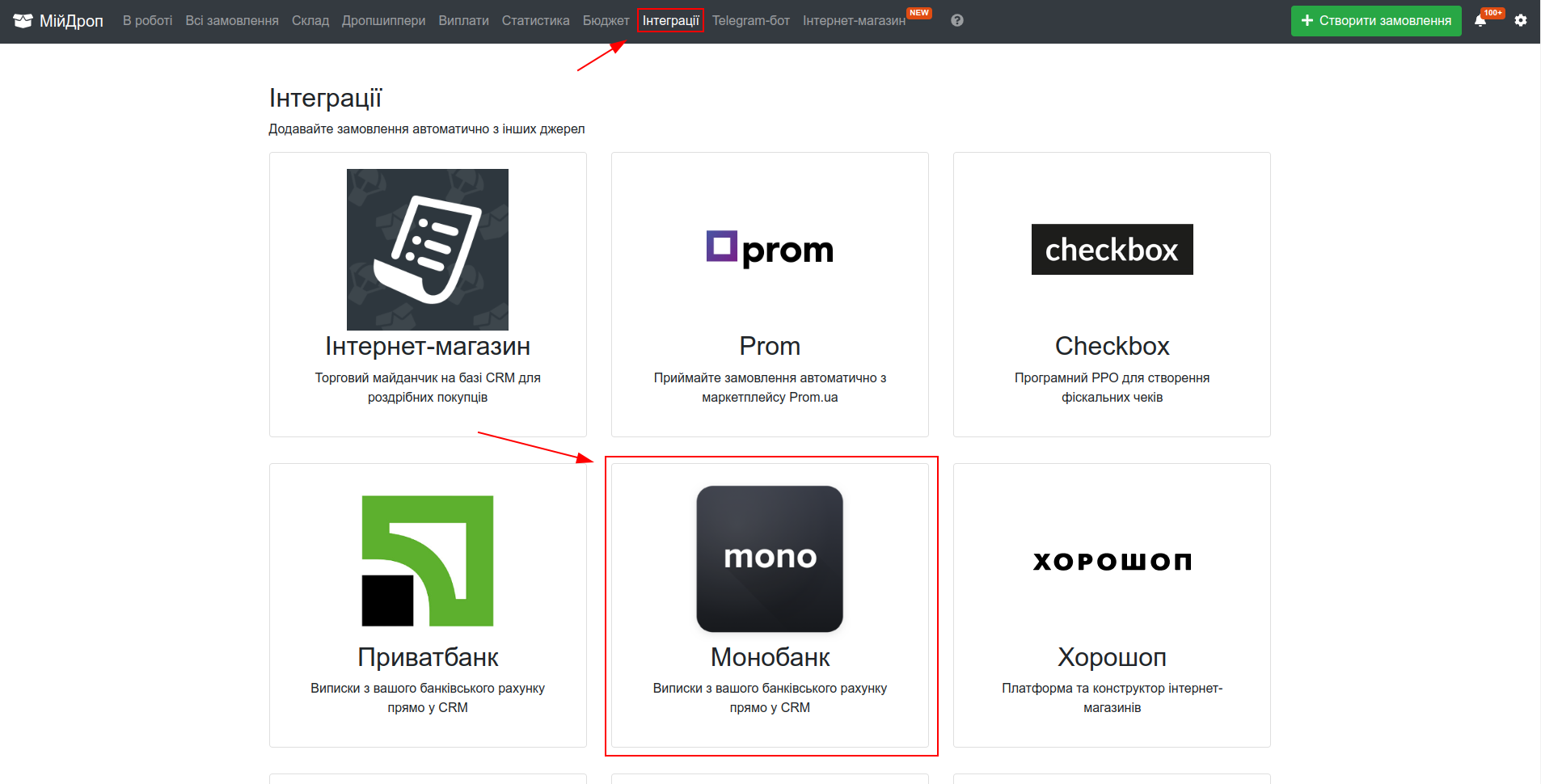
2. Натисніть на кнопку "Авторизуватися через Монобанк". ↓
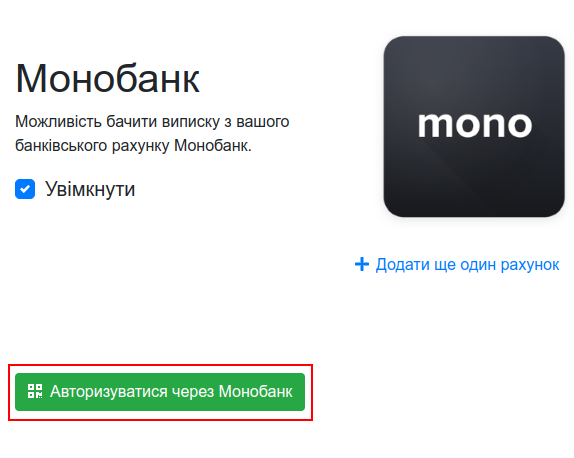
3. Наступна дія залежить від того, за допомогою якого пристрою ви користуєтеся МійДроп – комп'ютер чи смартфон. Далі описано алгоритм для обох варіантів.
Варіант 1: комп'ютер
Після натискання кнопки "Авторизуватися через Монобанк" з'явиться унікальний QR-код, який необхідно просканувати в додатку "Монобанк".
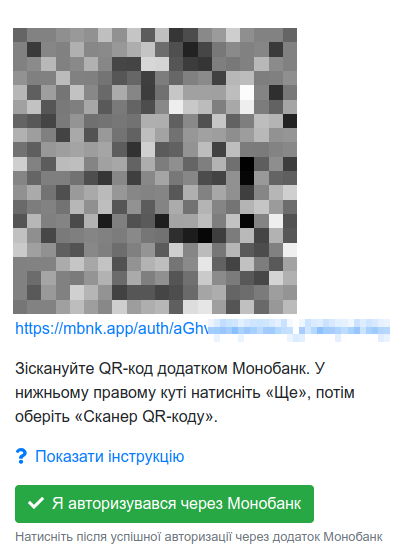
Для цього спершу авторизуйтесь у мобільному додатку "Монобанк". У меню внизу інтерфейсу натисніть на кнопку "Ще", а потім оберіть "Сканер QR-коду".
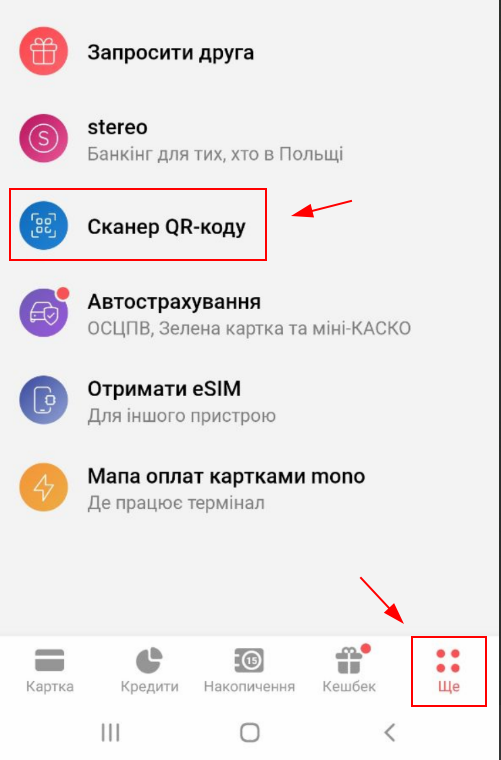
Варіант 2: смартфон
Якщо ви користуєтеся мобільною версією CRM у браузері, то після натискання кнопки "Авторизуватися через Монобанк" також з'явиться QR-код, під яким відображатиметься унікальне посилання. Саме за ним перейдіть у додаток "Монобанк".
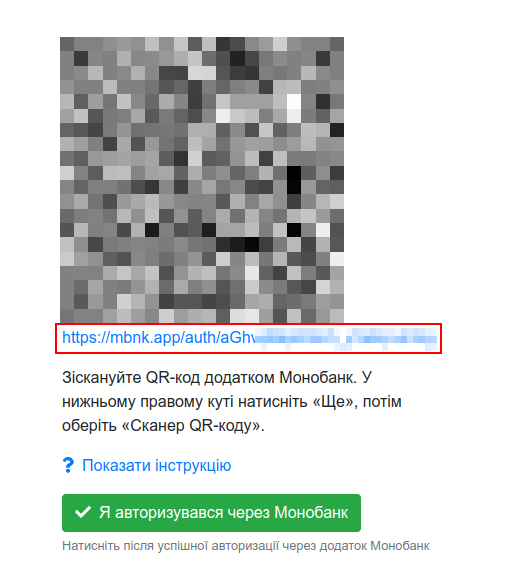
4. В обох варіантах додаток "Монобанк" продемонструє стандартний запит на отримання доступу до даних вашого рахунку, тобто лише до ПІБ та виписки, а також виписки ФОП, якщо така є. Щоб продовжити налаштування інтеграції, натисніть "Підтвердити".
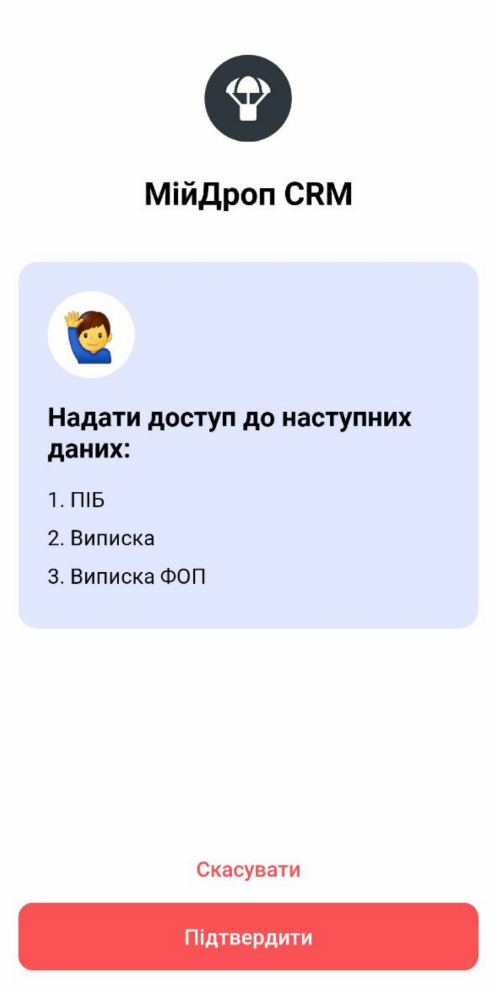
5. Після успішної авторизації у додатку "Монобанк" поверніться до вкладки із CRM і на сторінці налаштування інтеграції натисніть кнопку "Я авторизувався через Монобанк". У разі неуспішної авторизації CRM не допустить вас до подальших кроків, тому виконайте повторно описаний вище алгоритм дій або зверніться до нашого менеджера підтримки.
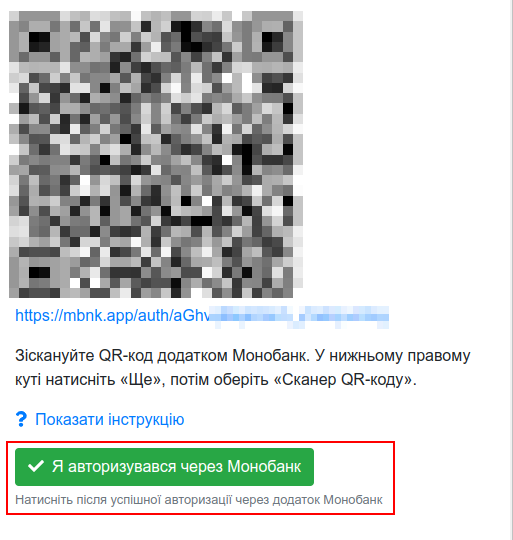
6. Тепер вкажіть назву рахунку, позначте типи платежів (вхідні, вихідні чи обидва варіанти) та доступні банківські рахунки, які необхідні для імпорту в CRM.
Важливо! МійДроп імпортує усі без винятку вхідні чи вихідні платежі, тобто також і ті, що можуть не стосуватися безпосередньо професійної діяльності постачальника. Це означає, що у виписці менеджер може побачити витрати на закупку матеріалів, витрати на шопінг чи комунальні платежі, наприклад, якщо не зважати на це або якщо не розділити чітко рахунки на професійні та особисті. Також вирішити цю проблему можна, позначивши під час налаштувань імпорту лише вхідні платежі.
Для початку в пункті "Автоматична прив'язка до замовлення" залиште варіант "відключена". Обов'язково натисніть кнопку "Зберегти".

7. За кілька хвилин дані про банківські операції, проведені протягом минулих 2 днів, імпортуються автоматично в CRM-систему. Щоб переглянути перші результати роботи інтеграції, перейдіть у розділ "Всі замовлення" → натисніть "Більше опцій" → оберіть пункт "Банківська виписка".
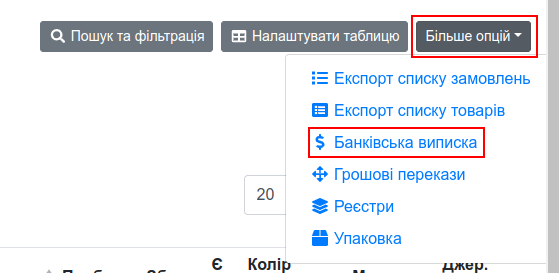
8. Після цього відкриється спільна таблиця для виписок з Монобанку та Приватбанку з усіма данними про оплати, які можна відфільтрувати за типом чи за банком. Вже таким чином менеджер вручну може порівнювати ПІБ платників, суми, дати зі скріншотами покупців чи дропшипперів, а далі вручну без прив'язки змінювати статус оплати в замовленні, не відволікаючи свого керівника запитами про підтвердження скріншотів. Банківська виписка в CRM оновлюється кожні кілька хвилин.
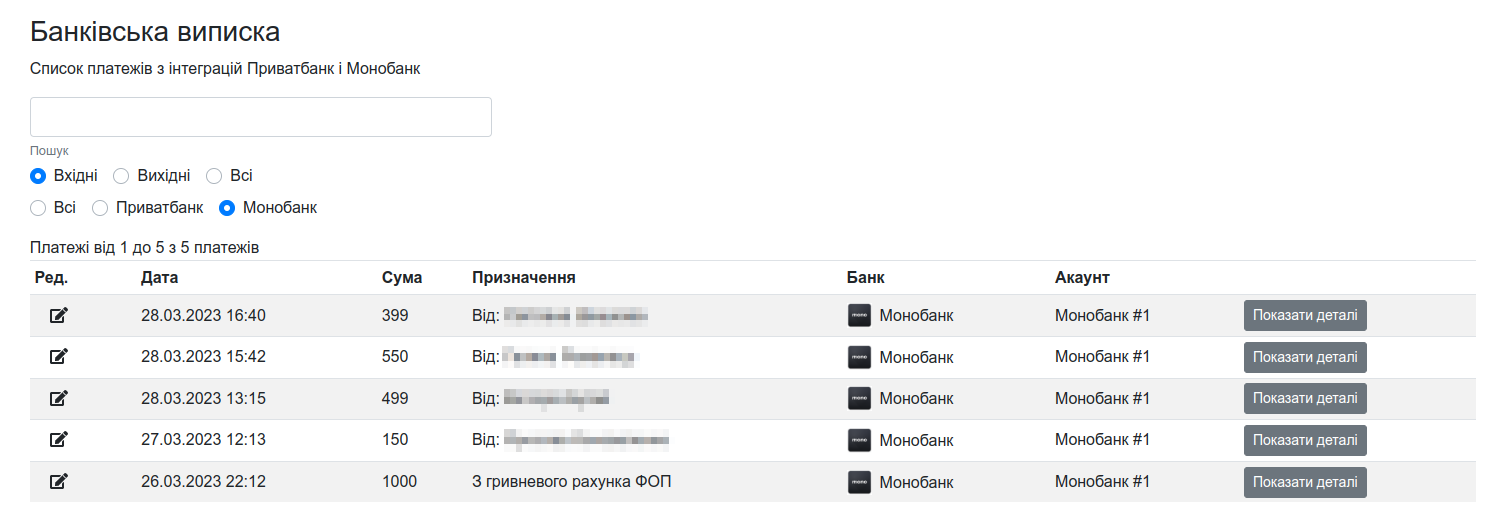
Автоматична та ручна прив'язка платежу до замовлення
1.Щоб розвантажити менеджера, пришвидшити обробку замовлень, мінімізувати вплив людського фактору тощо, використовуйте додаткову опцію інтеграції з Монобанком – прив'язку платежу до замовлення. Їх у свою чергу можна поділити на автоматичну та ручну.
2. Автоматична прив'язка платежу до замовлення налаштовується на основній сторінці інтеграції з "Монобанком", де за замовчуванням обрано варіант "відключена". Якщо обрати варіант за ПІБ, система шукатиме відповідне замовлення для кожного платежу за прізвищем та ім'ям покупця чи дропшиппера, що має такий ПІБ.
Важливо! Якщо протягом доби від певного ПІБ надійшло кілька різних платежів, то вони рандомно прив'яжуться до замовлень з таким ім'ям та прізвищем. Тому цей варіант не підходить тим постачальникам, які часто отримують платежі від однієї і тієї ж людини. У разі автоматичної прив'язки в одному замовленні може вказуватися лише один платіж, на відміну від ручної прив'язки, яка передбачає оплату частинами.
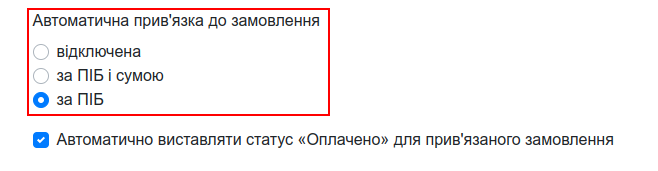
Якщо обрати варіант за ПІБ і сумою, то система спершу шукатиме замовлення з потрібним прізвищем та ім'ям покупця чи дропшиппера, а потім порівнюватиме суму платежу з полем "Передплата" у замовленні з CRM.
Якщо позначити галочкою пункт "Автоматично виставляти статус «Оплачено» для прив'язаного замовлення", то менеджеру взагалі не потрібно буде перевіряти оплати та вручну втручатися в цей процес.
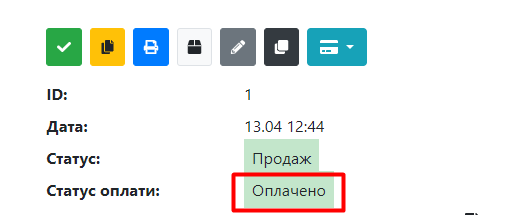
3. Ручна прив'язка платежу до замовлення означає, що на сторінці налаштування інтеграції з Монобанком обрано варіант "відключена", але менеджер може вручну знайти в таблиці "Банківська виписка" певний платіж та прив'язати його до відповідного замовлення. Тоді в картці замовлення все одно відображатимуться дані платежу, і менеджер вручну змінить статус оплати.
4. Щоб скористатись ручною прив'язкою, перейдіть у розділ "Всі замовлення" → натисніть "Більше опцій" → оберіть пункт "Банківська виписка" → "Показати деталі".
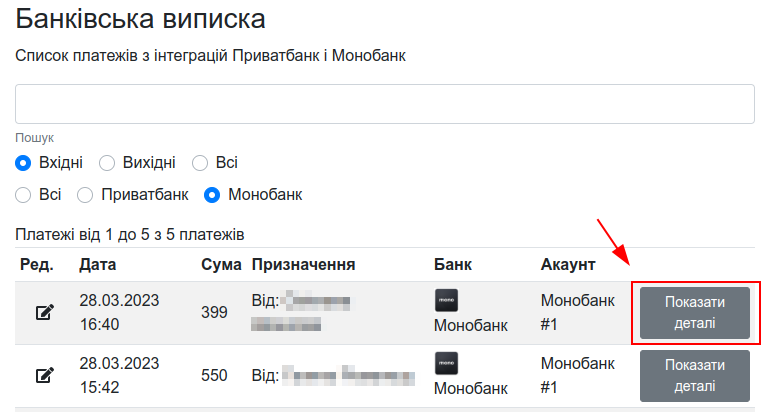
5. У новоявленому полі "Прив'язане замовлення" вкажіть одне з трьох: ID замовлення, ПІБ або ТТН.
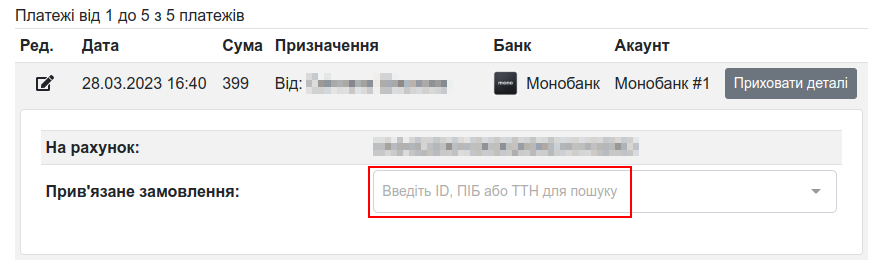
6. Далі система у випадному списку запропонує кілька варіантів, натисніть на відповідний, після чого МійДроп автоматично збереже зміни. Щоб перевірити прив'язку, просто відкрийте картку замовлення та в блоці "Банківські платежі" перегляньте потрібні дані.
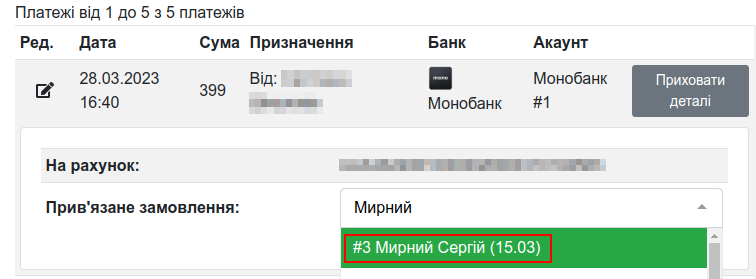
7. Також вручну можна прив'язати кілька платежів до одного замовлення, якщо покупець чи дропшипер вносив передплату частинами з різних банківських карток.
Для цього перейдіть у розділ "Всі замовлення" → натисніть "Більше опцій" → пункт "Банківська виписка" → оберіть перший потрібний платіж → "Показати деталі" → впишіть у поле "Прив'язане замовлення" ID, ПІБ або ТТН. Аналогічні дії виконайте для другої частини платежу, який може навіть надійти з іншого банку. Врешті-решт у картці замовлення прив'язка матиме приблизно такий вигляд. ↓
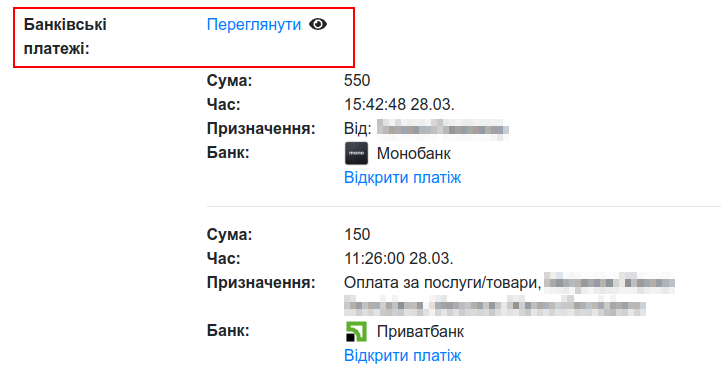
Додаткові можливості
1.За потреби можна налаштувати інтеграцію з кількома рахунками різних людей, щоб навіть усі транзаціїї двох чи більше клієнтів Монобанку опинялися в одному обліковому записі CRM. Для цього докупіть функцію і натисніть кнопку "Додати ще один рахунок". Щоб не плутатися між ними вкажіть зрозумілу для швидкого розрізнення назву рахунку.
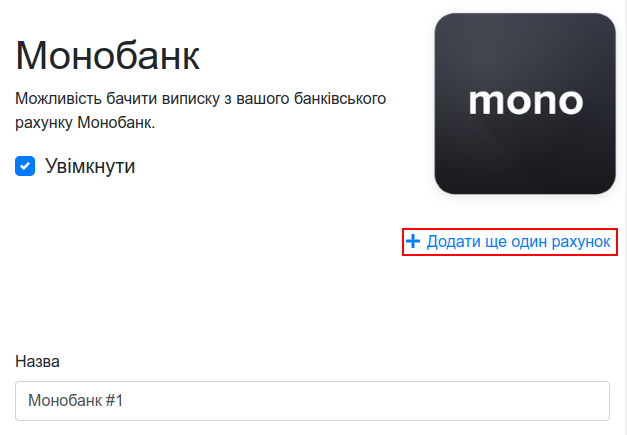
Після доданих рахунків в таблиці "Банківська виписка" з'явиться нова фільтрація зі вказаними назвами різних рахунків. ↓

2. Для відстеження нових банківських платежів налаштуйте сповіщення в загальнодоступному Telegram-боті від CRM. Для цього спершу переконайтеся, що ваш Telegram-аккаунт прив'язаний до облікового запису МійДроп. Перевірити це можна в розділі "Налаштування" → "Сповіщення". Далі позначте галочкою пункт "про нові банківські платежі" і обов'язково натисніть кнопку "Зберегти".
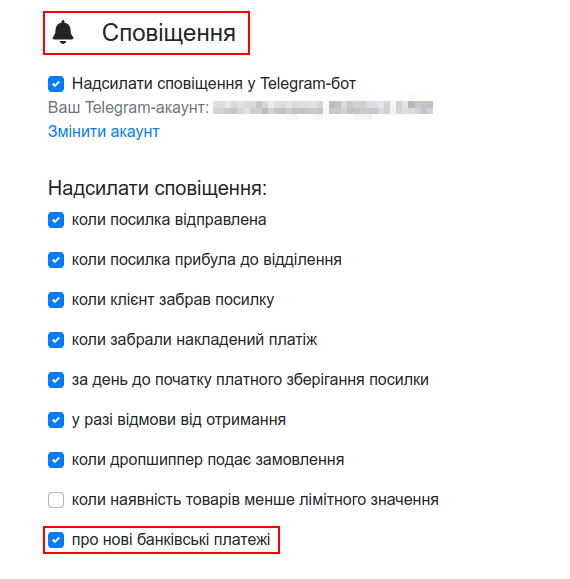
Врешті-решт таке сповіщення матиме приблизно такий вигляд. ↓

3. Щоб забрати доступ до таблиці "Банківська виписка" з усіма можливостями ручної прив'язки платежів до замовлень у певного менеджера, перейдіть у розділ "Налаштування" → "Налаштувати менеджерів" → навпроти імені робітника натисніть кнопку "Редагувати" → приберіть галочку з пункту "Банківська виписка" → натисніть кнопку "Зберегти налаштування". Також ця людина не отримуватиме сповіщення про нові платежі в загальнодоступному Telegram-боті від CRM.
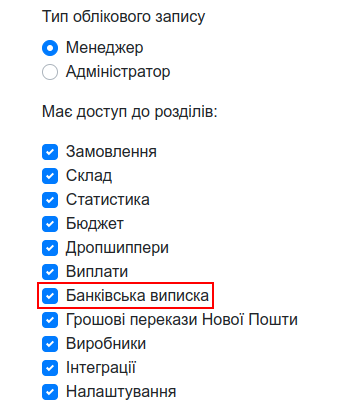
Якщо залишились запитання, зверніться до нашого менеджера підтримки.
Розвивайте свій бізнес разом із МійДроп! Збирайте замовлення з різних торгових майданчиків в одному місці, приймайте рішення на основі статистики та багато іншого – http://bit.ly/3UiwlTG